В данной статье приводятся некоторые не обязательные, однако рекомендуемые настройки Microsoft Exchange Server 2013 или 2016.
Сокрытие внутреннего FQDN и IP адресов сервера в заголовках сообщений
По умолчанию сервер Exchange включает всю информацию о себе любимом в заголовок отправляемого сообщения: внутреннее доменное имя, локальный IP адрес, внешний IP адрес, внешнее имя. С точки зрения безопасности это не совсем правильно – зачем “светить” лишнее? Поэтому рекомендуется внутреннюю информацию убрать.
Для этого необходимо в Exchange Management Console выполнить:
|
1 |
Get-SendConnector "Internet Email" | Remove-ADPermission -AccessRight ExtendedRight -ExtendedRights ms-Exch-Send-Headers-Routing -user "NT AUTHORITY\Anonymous Logon" |
Где “Internet Mail” – имя вашего соединителя отправки.
Если в организации используется локализованная (русская) AD DS, то скрипт будет таким:
|
1 |
Get-SendConnector "Internet Email" | Remove-ADPermission -AccessRight ExtendedRight -ExtendedRights ms-Exch-Send-Headers-Routing -user "NT AUTHORITY\АНОНИМНЫЙ ВХОД" |
Настройка Exchange OWA time zone (временной зоны) и локализации (языка отображения)
При первом входе пользователю OWA необходимо выбрать язык и временную зону. Миновать эту страницу и сразу задать эти значения для всех БУДУЩИХ пользователей нельзя. Но можно задать для всех созданных. Для этого необходимо в Exchange Management Console выполнить:
|
1 |
Get-Mailbox -Filter {RecipientTypeDetails -eq 'UserMailbox'} | Set-MailboxRegionalConfiguration -TimeZone "Russia Time Zone 3" –Language 1049 |
Данный скрипт задает временную зону для Москвы и русский язык OWA для всех существующих почтовых ящиков.
Посмотреть все возможные значения временных зон можно выполнив:
|
1 |
Get-ChildItem "HKLM:\Software\Microsoft\Windows NT\CurrentVersion\Time Zones" | ft PSChildName |
А значения (коды) языков можно посмотреть на сайте Microsoft.
Не лишним будет указать локализацию по умолчанию главного окна и отображения ошибок OWA:
|
1 |
Get-OwaVirtualDirectory | Set-OwaVirtualDirectory -DefaultClientLanguage 1049 -LogonAndErrorLanguage 1049 |
Настройка перенаправления адреса Exchange Outlook WEB Application (OWA) на HTTPS методом IIS HTTP Redirect
Как правило адрес Owa имеет следующий вид – https://mail.domain.com/owa. Но набирать его длинно и не интересно, поэтому лучше сделать перенаправление с простого адреса mail.domain.com сразу на адрес OWA. Обязательным условием данного метода является публикация не только 443 порта (HTTPS), но и 80 (HTTP).
Если у вас настройка Exchange OWA выполнена по умолчанию, то необходимо выполнить:
|
1 2 3 4 5 6 7 8 9 10 11 12 13 14 15 16 17 18 19 20 21 22 23 24 25 |
cd %windir%\System32\Inetsrv appcmd set config "Default Web Site" -section:httpRedirect /childonly:true /enabled:true appcmd set config "Default Web Site" -section:system.webServer/httpRedirect -destination:"<strong>https://mail.domain.com/owa</strong>" appcmd set config "Default Web Site" -section:access -sslflags:"" -commit:apphost appcmd set config "Default Web Site/Aspnet_Client" -section:httpRedirect /enabled:false appcmd set config "Default Web Site/Aspnet_Client" -section:access -sslFlags:Ssl,Ssl128 -commit:apphost appcmd set config "Default Web Site/Autodiscover" -section:httpRedirect /enabled:false appcmd set config "Default Web Site/Autodiscover" -section:access -sslFlags:Ssl,Ssl128 -commit:apphost appcmd set config "Default Web Site/ECP" -section:httpRedirect /enabled:false appcmd set config "Default Web Site/ECP" -section:access -sslFlags:Ssl,Ssl128 -commit:apphost appcmd set config "Default Web Site/EWS" -section:httpRedirect /enabled:false appcmd set config "Default Web Site/EWS" -section:access -sslFlags:Ssl,Ssl128 -commit:apphost appcmd set config "Default Web Site/mapi" -section:httpRedirect /enabled:false appcmd set config "Default Web Site/mapi" -section:access -sslFlags:Ssl,Ssl128 -commit:apphost appcmd set config "Default Web Site/Microsoft-Server-ActiveSync" -section:httpRedirect -commit:apphost /enabled:false appcmd set config "Default Web Site/Microsoft-Server-ActiveSync" -section:access -sslFlags:Ssl,Ssl128 -commit:apphost appcmd set config "Default Web Site/OAB" -section:httpRedirect /enabled:false appcmd set config "Default Web Site/OAB" -section:access -sslflags:”” -commit:apphost appcmd set config "Default Web Site/OWA" -section:httpRedirect -commit:apphost /enabled:false appcmd set config "Default Web Site/OWA" -section:access -sslFlags:Ssl,Ssl128 -commit:apphost appcmd set config "Default Web Site/PowerShell" -section:httpRedirect -commit:apphost /enabled:false appcmd set config "Default Web Site/PowerShell" -section:access -sslflags:”” -commit:apphost appcmd set config "Default Web Site/Rpc" -section:httpRedirect /enabled:false appcmd set config "Default Web Site/Rpc" -section:access -sslFlags:Ssl -commit:apphost iisreset /noforce |
где https://mail.domain.com/owa в третьей строке – ваш адрес OWA.
Не забывайте также про настройку защиты от спама и Ipv6 в Exchange.
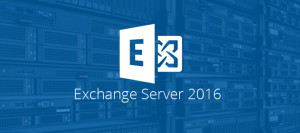
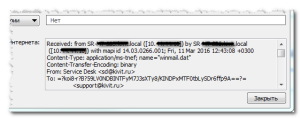
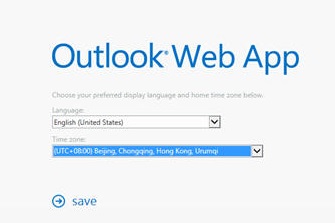
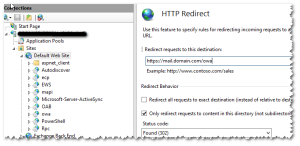
А формат времени и даты можно так же настроить? Как?
я уж думал тут все описано, а здесь три пункта. хм…громкие у вас заголовки, – для раскрутки пойдет, а практичность (заголовка статьи )на двоечку.
Ожидал большего .